Discreto, o recurso fotográfico mais importante que você precisa implementar agora no seu iPhone
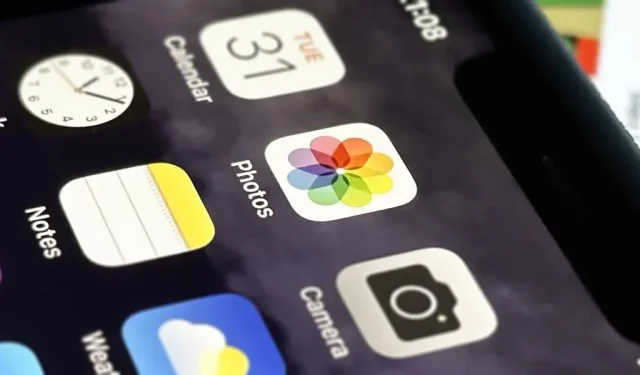
Seu iPhone possui um recurso poderoso que pode ocultar seus segredos de outras pessoas, para que você nunca mais precise se preocupar em compartilhar ou mostrar a alguém algo embaraçoso ou incriminador.
Não importa quem você é, você provavelmente usa muito o aplicativo Fotos no seu iPhone, porque tudo o que você tira em uma foto ou vídeo com o aplicativo de câmera padrão – e muitos outros aplicativos de câmera – acaba lá. E a probabilidade de você ter uma imagem ou vídeo que não deseja que ninguém veja é alta.
Pode ser evidência de seu envolvimento em fraudes ou mentiras, fotos de suas fezes para mostrar ao seu médico, selfies não editadas ou sexualizadas, capturas de tela de credenciais de login ou documentos fiscais, fotos de espionagem, sexts nus salvos ou praticamente qualquer outra coisa.
Porque é fácil ativar acidentalmente uma de suas fotos ou vídeos que são apenas para você quando você compartilha um álbum com amigos do iCloud, envia um grupo de imagens em uma mensagem de texto, reproduz uma apresentação de slides do AirPlay ou visualiza o widget Fotos em sua casa tela ou tela de bloqueio, a Apple incluiu uma ferramenta para ajudar a protegê-lo disso: o Hidden Album. Ele existe desde o iOS 10, recebeu uma atualização incrível com o iOS 14 e está ainda mais seguro no iOS 16.
Apesar de ter recursos úteis de fotos, como uma nova ferramenta de corte, edição de imagens em massa, texto ao vivo em vídeos, pesquisa visual e edição de marcação geográfica, o álbum Oculto continua sendo um dos mais importantes porque mantém seus momentos mais privados privados e seguros.. . Caramba, você pode até ocultar todo o conteúdo das fotos, se quiser.
Escondendo fotos e vídeos no seu iPhone
Para ocultar qualquer imagem ou vídeo no aplicativo Fotos no iPhone, abra-o, toque no ícone de reticências (•••) na área superior, selecione Ocultar e selecione Ocultar Foto ou Ocultar Vídeo nas ações. que aparecem.

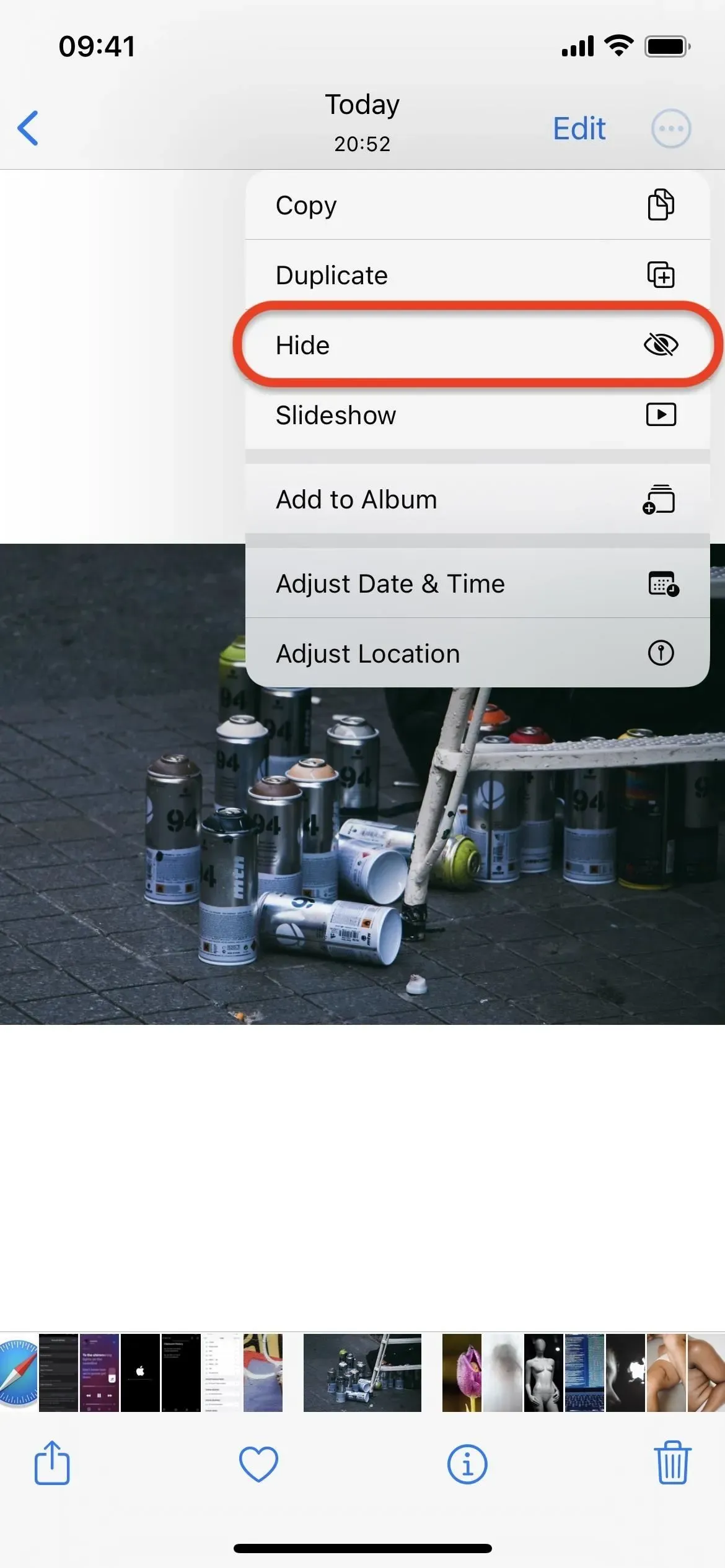
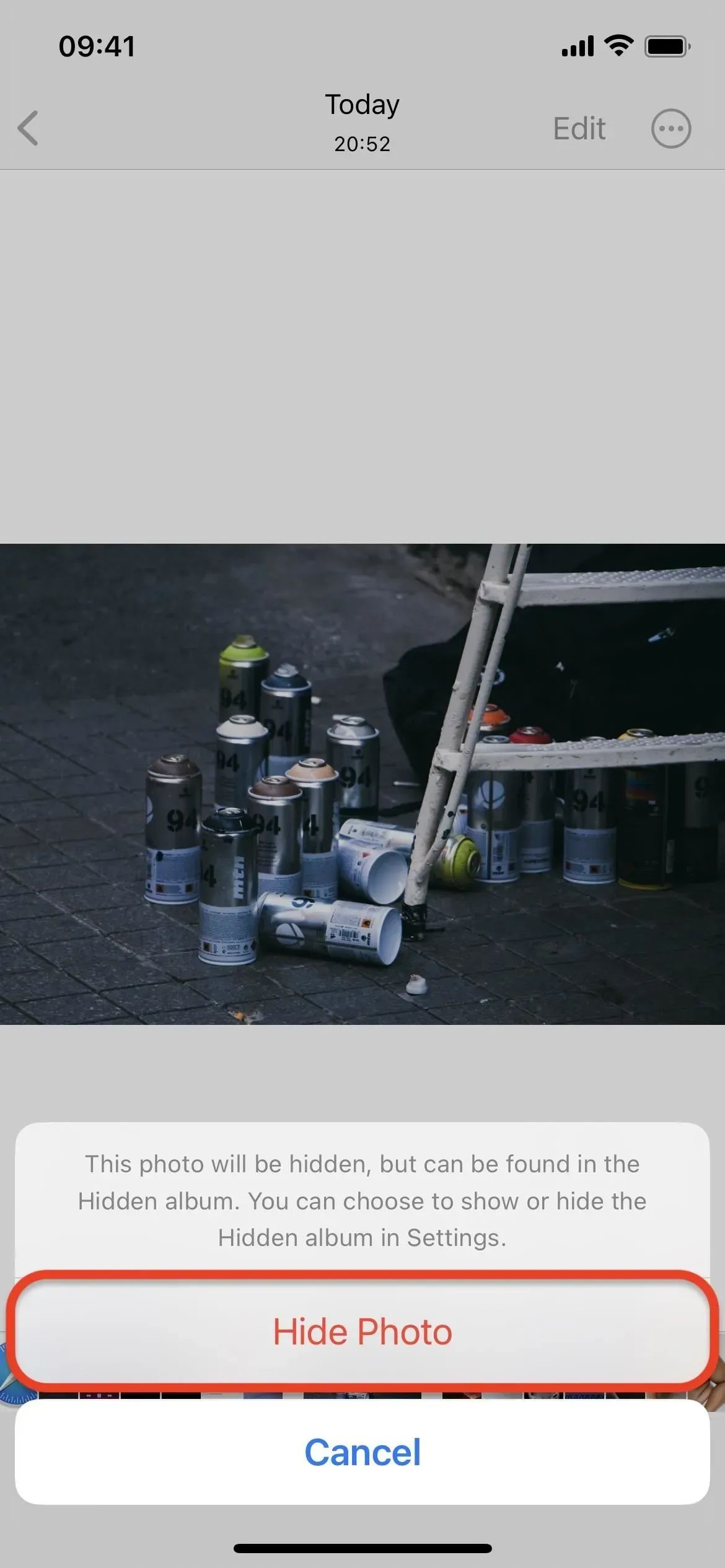
Você também pode ocultar várias fotos e vídeos ao mesmo tempo. Na visualização em grade da guia Biblioteca, Álbuns ou Pesquisa, selecione Selecionar na parte superior, selecione todo o conteúdo que deseja ocultar, toque no ícone de reticências (•••) na parte inferior, selecione Ocultar e selecione Ocultar [ #] Fotos, Ocultar [#] Vídeos ou Ocultar [#] Itens das ações que aparecem.
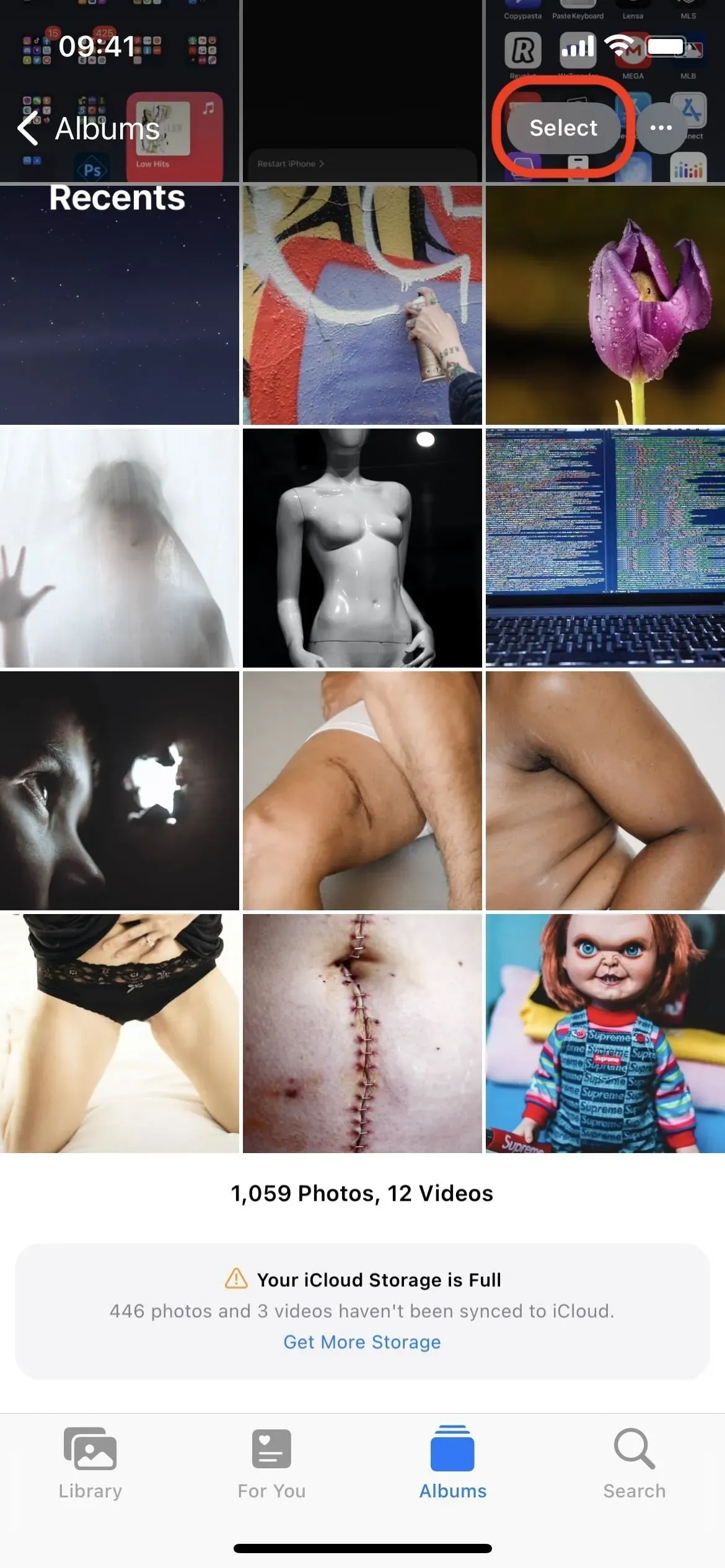
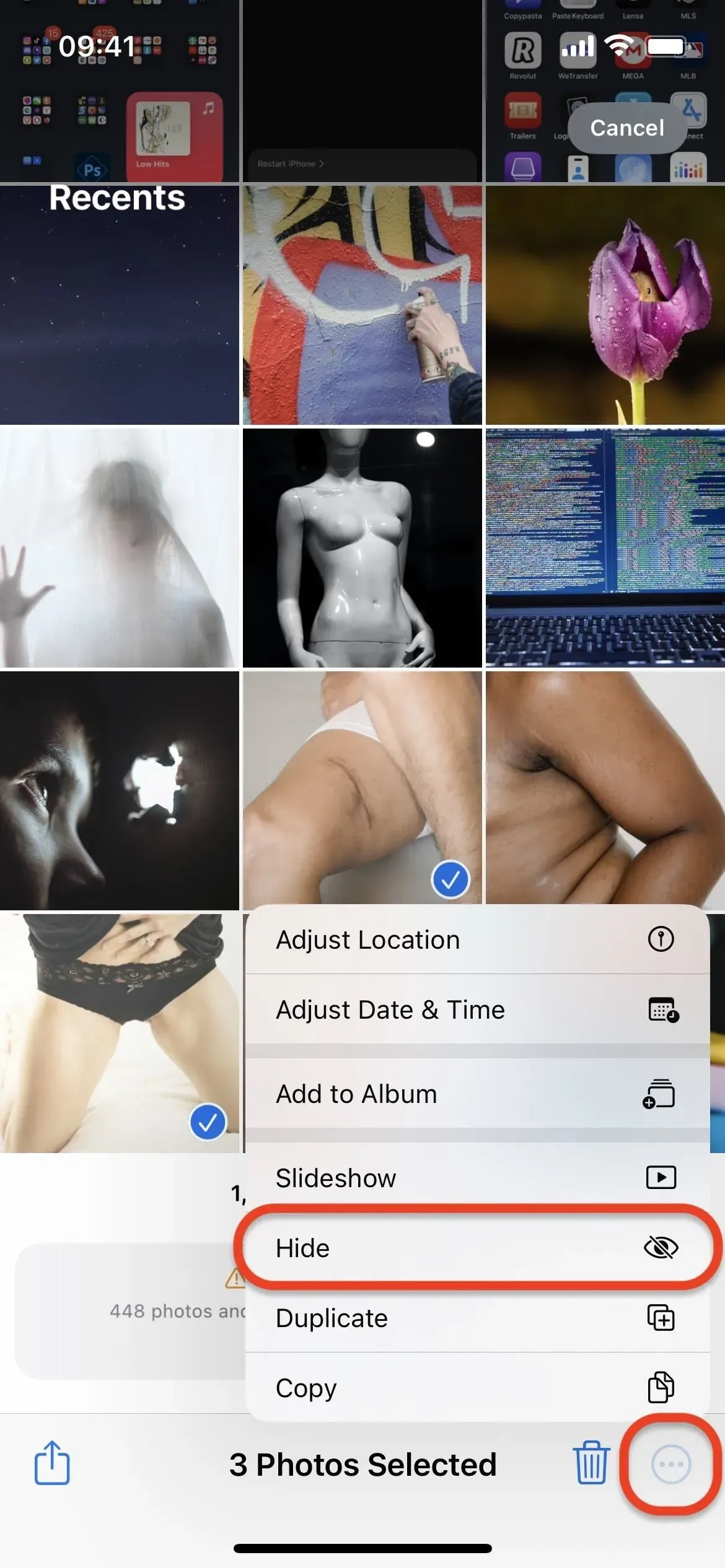
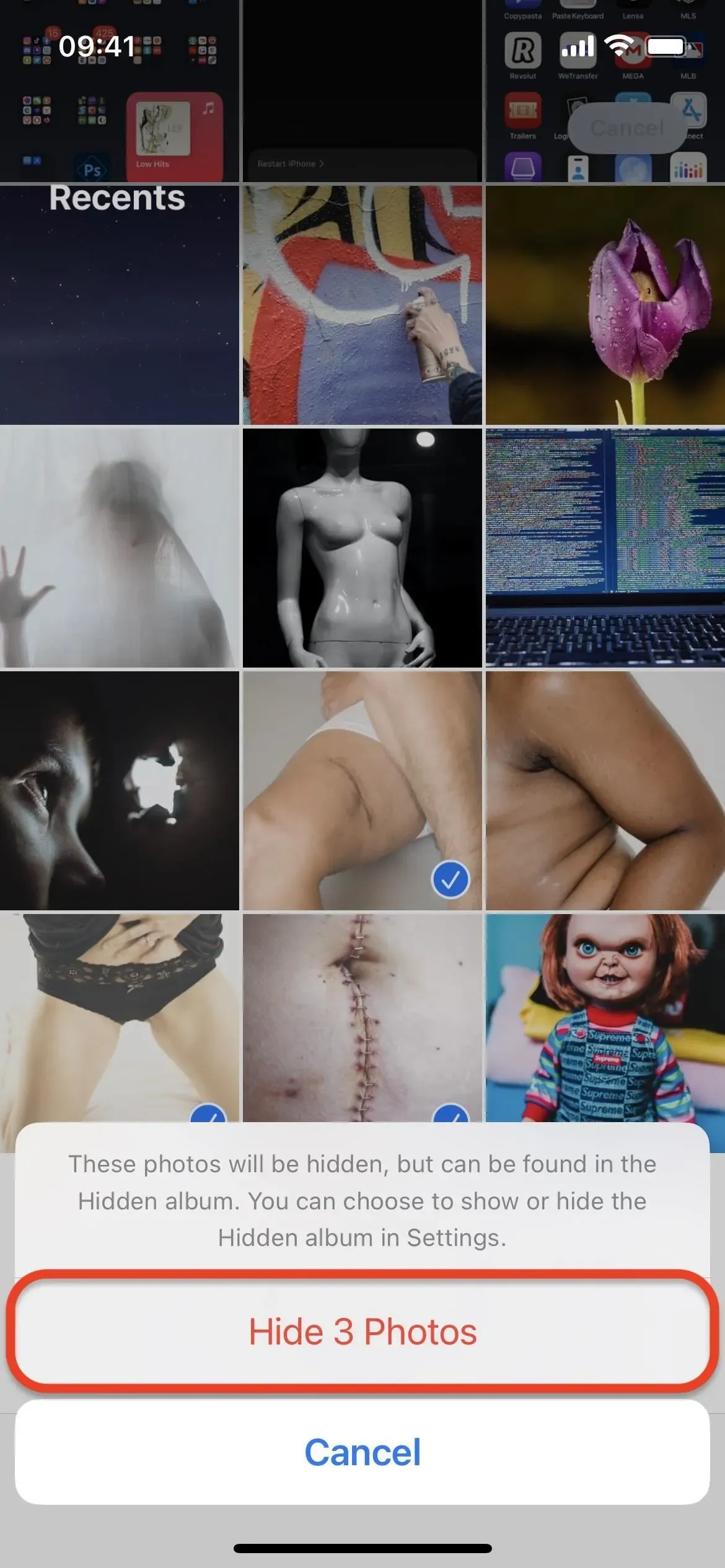
Encontrando um álbum oculto no seu iPhone
Você pode encontrar seu álbum oculto na parte inferior da guia Álbuns quando as fotos e os vídeos estiverem ocultos. Por padrão, você poderá ver um álbum que informará quantas fotos e/ou vídeos há na pasta.
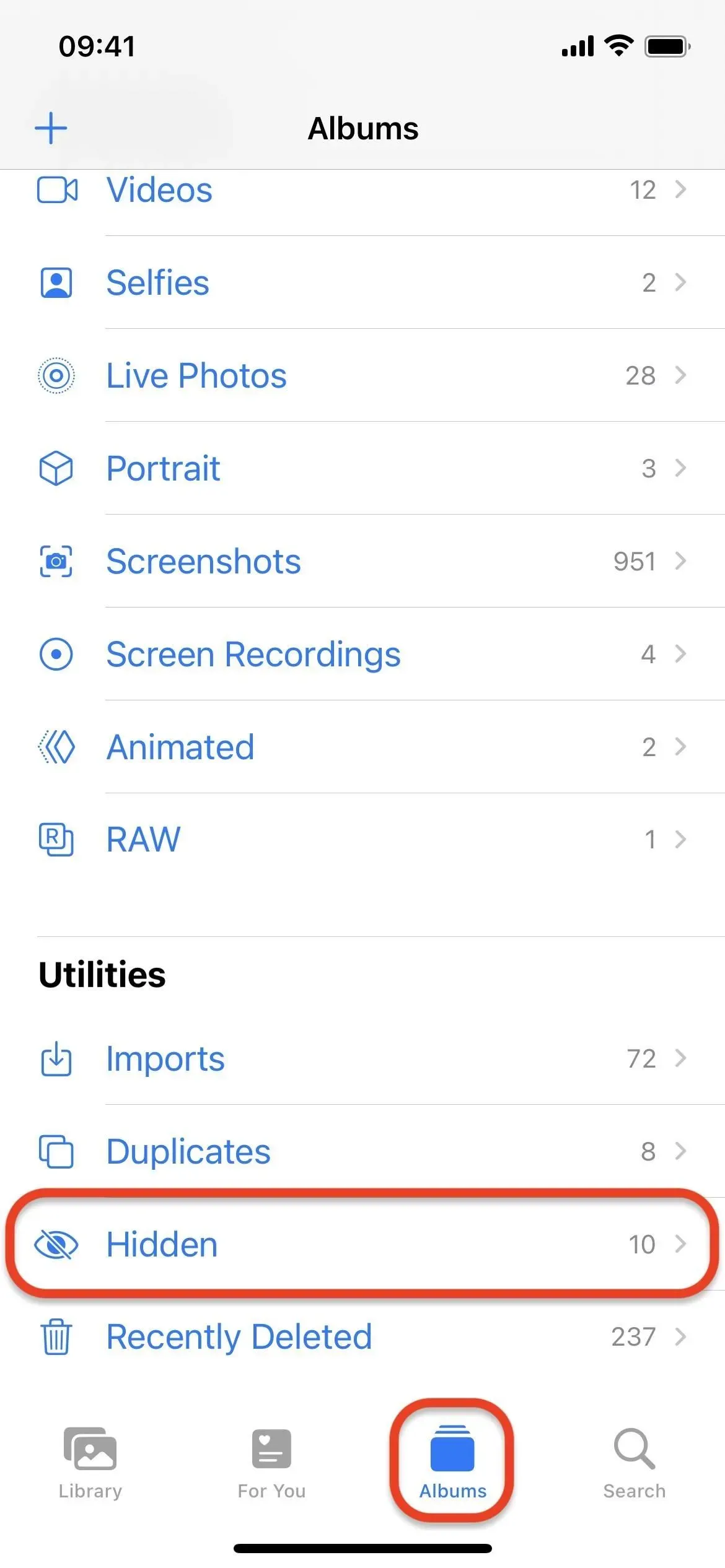
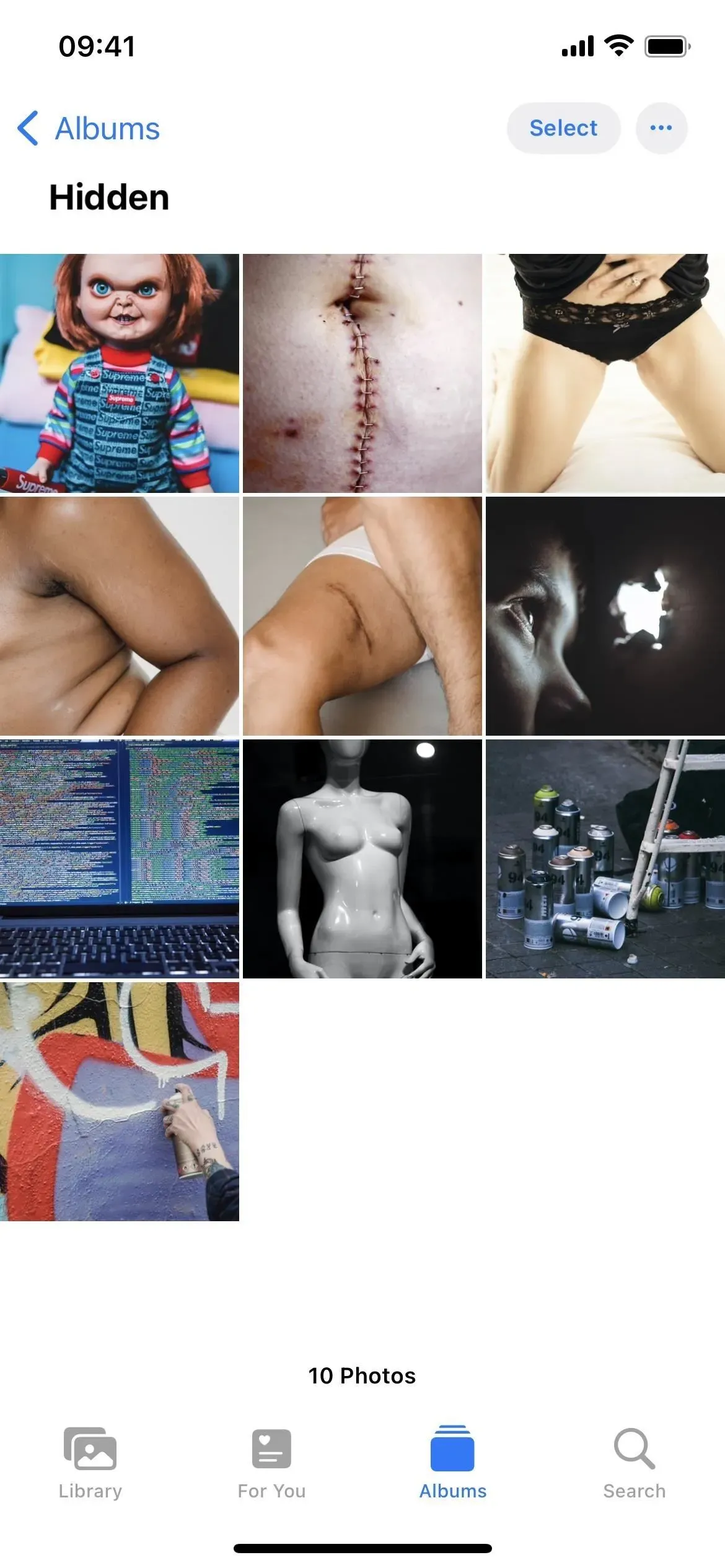
Bloqueando um álbum oculto no seu iPhone
Como qualquer pessoa com acesso ao seu iPhone pode encontrar e visualizar seu álbum Oculto, a Apple adicionou um novo recurso no iOS 16.0 e posterior para bloquear uma pasta usando autenticação biométrica. Se estiver ativado, ninguém poderá invadir seu álbum Oculto, a menos que consigam quebrar sua senha.
Para ativar a segurança da autenticação biométrica, vá para Configurações -> Fotos e, em seguida, ative a opção Usar Face ID ou Usar Touch ID. Ativar essa opção também bloqueará todas as suas fotos e vídeos excluídos recentemente usando biometria. O interruptor não pode ser desligado sem biometria ou senha, então alguém que pegue seu iPhone emprestado não pode ir lá e desligá-lo rapidamente para dar uma olhada em sua mídia segura.
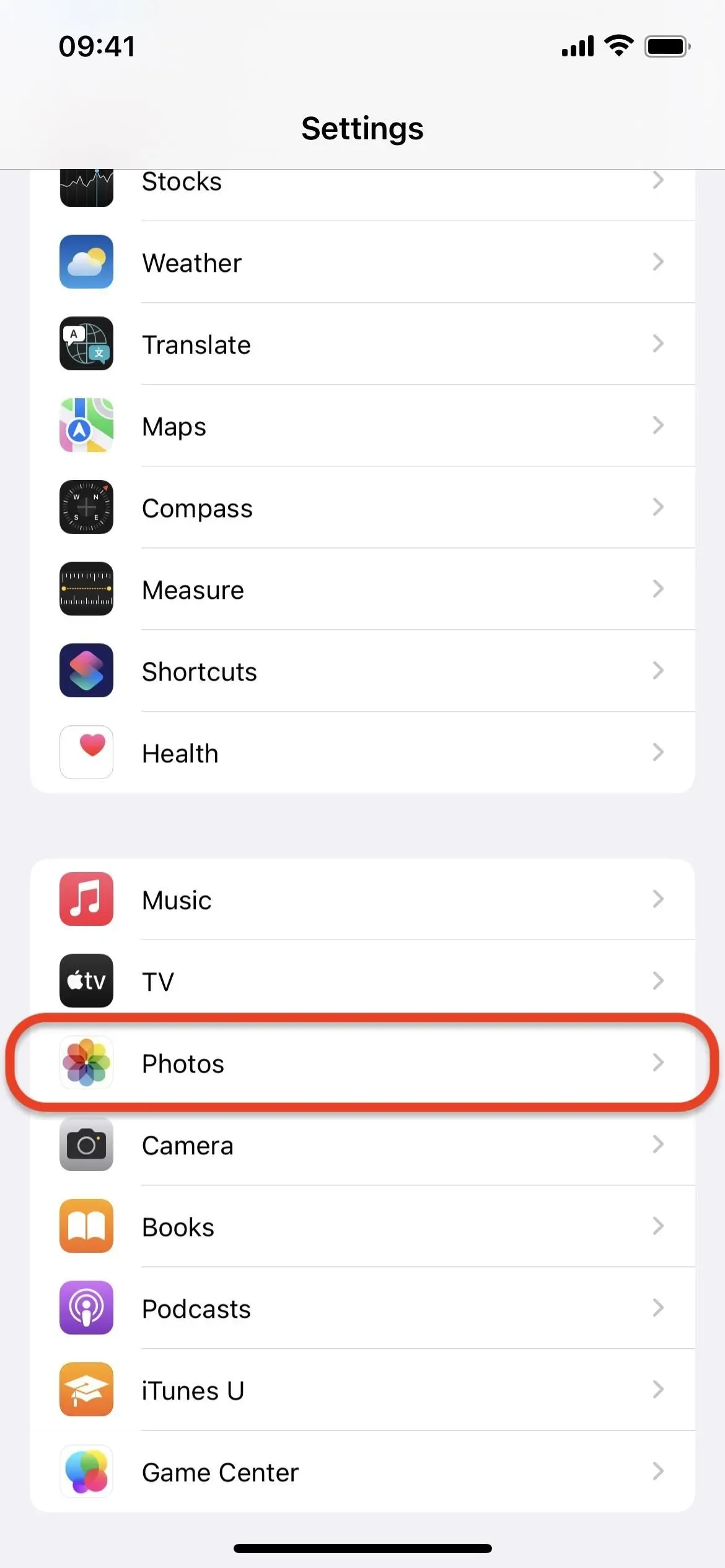
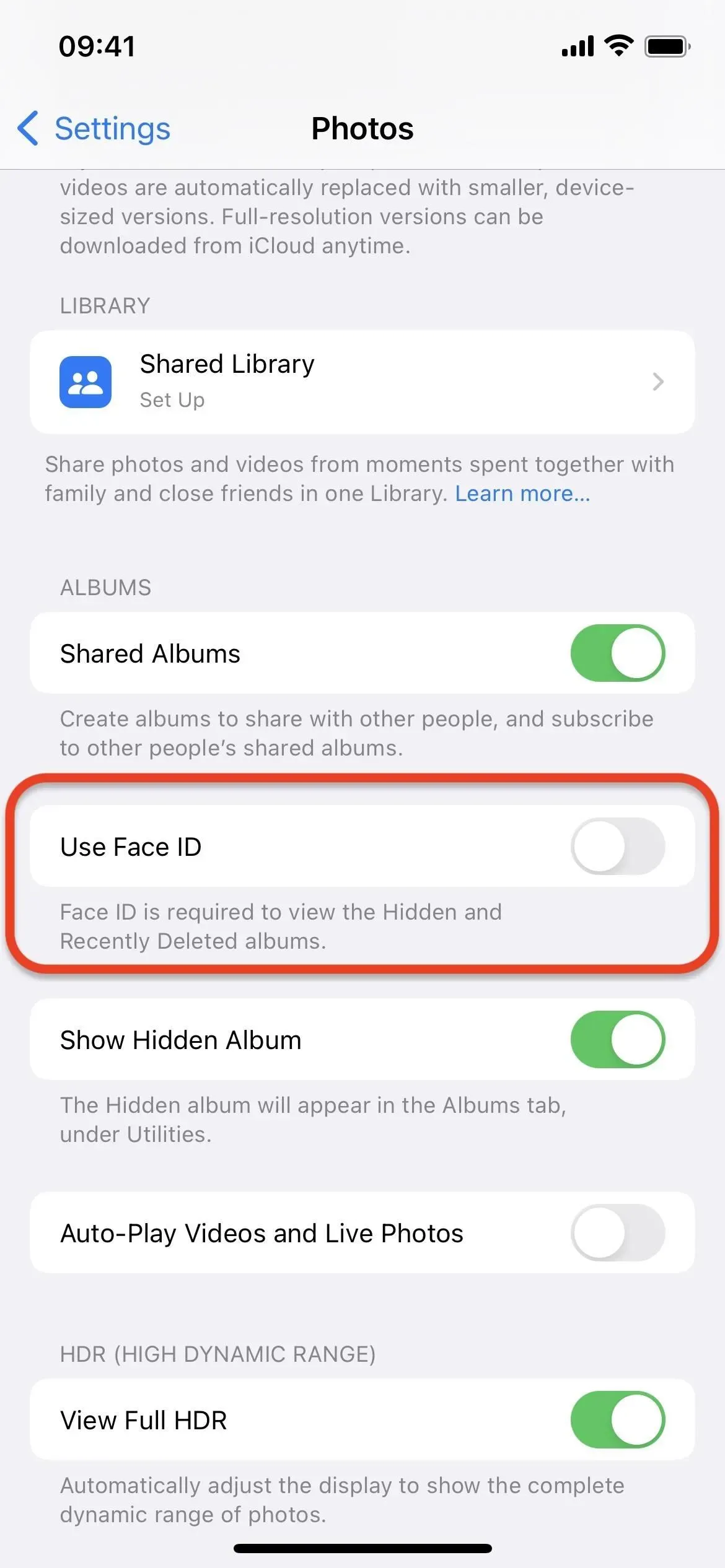
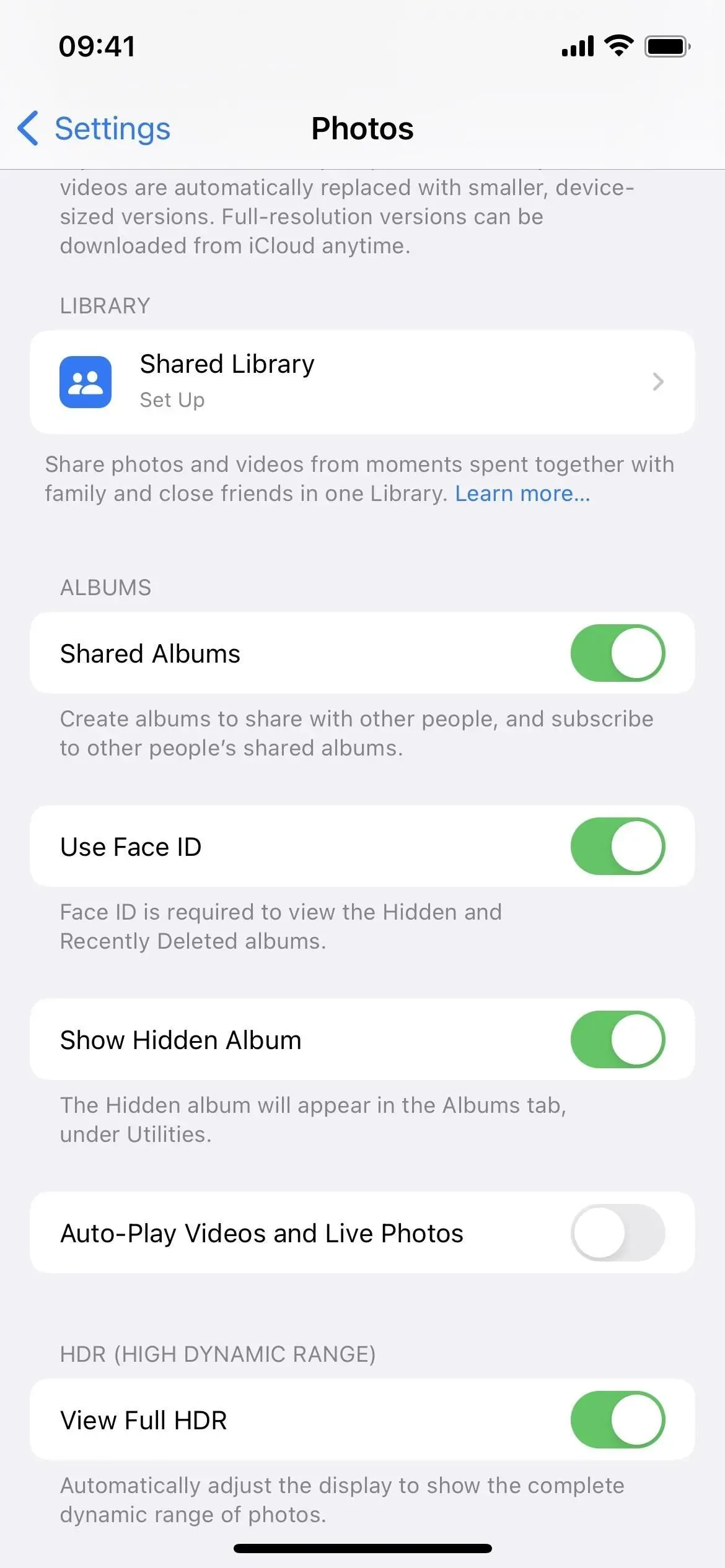
Encontre seu álbum oculto na parte inferior da guia Álbuns para experimentá-lo. Quando estiver bloqueado, não mostrará mais quantas fotos e/ou vídeos você tem no álbum. Toque nele e use seu rosto ou impressão digital para ignorar o bloqueio e visualizar seu conteúdo secreto.
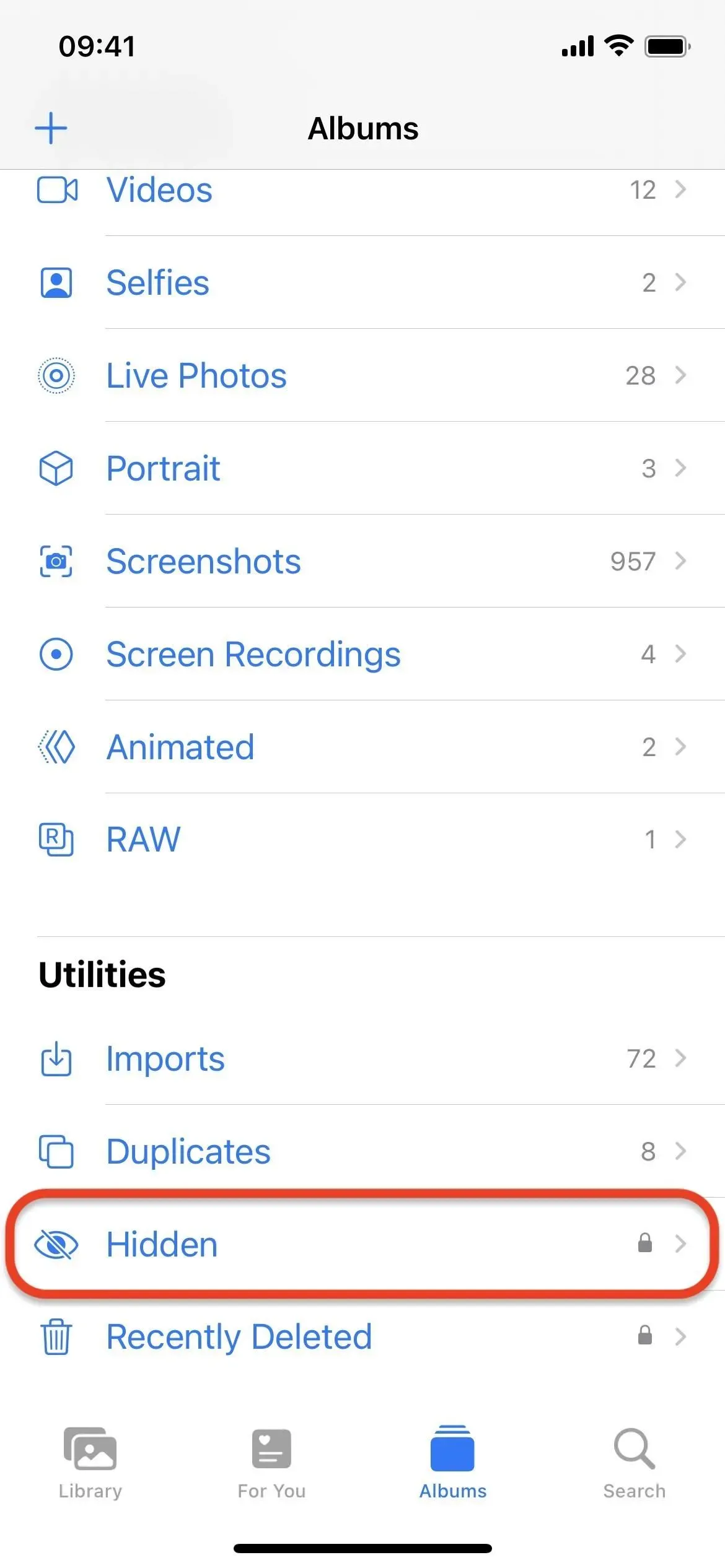
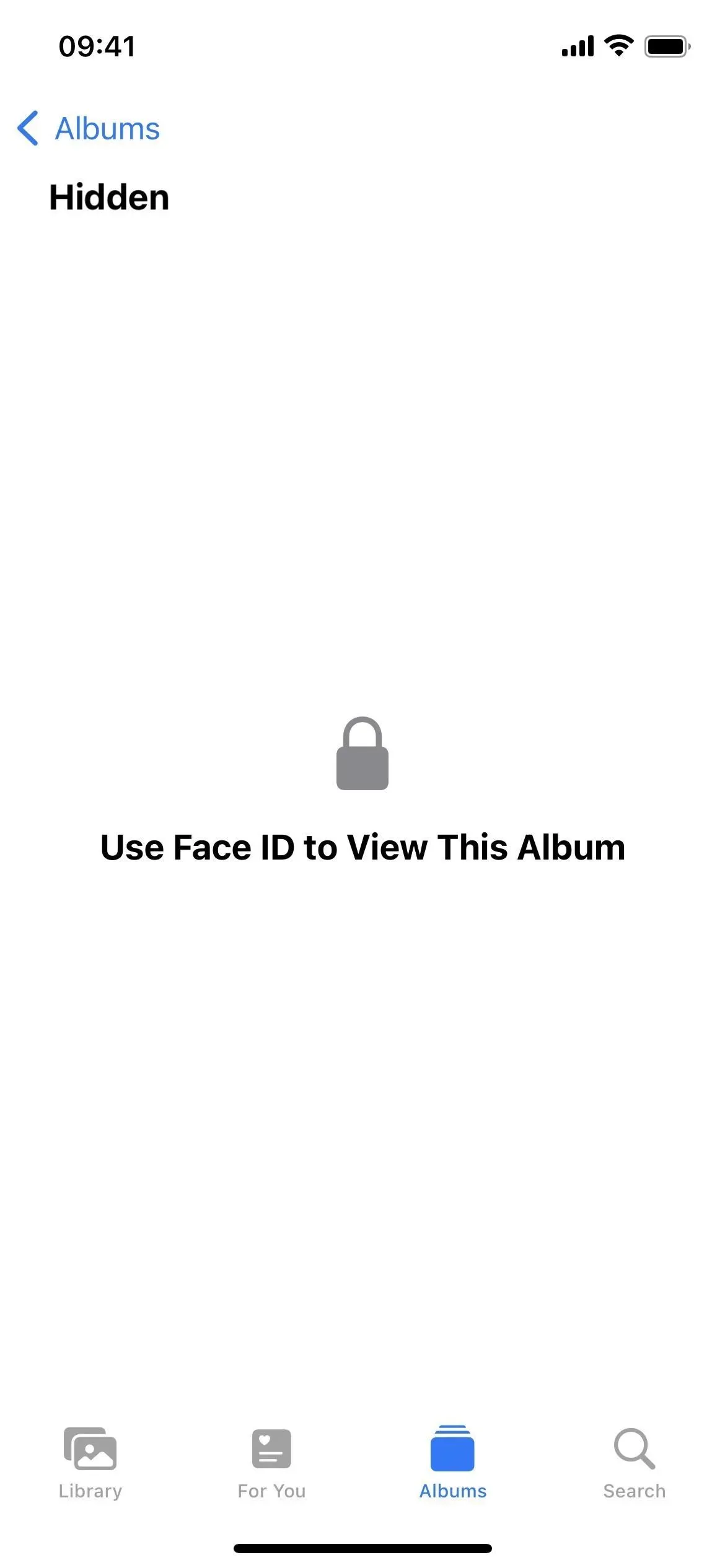
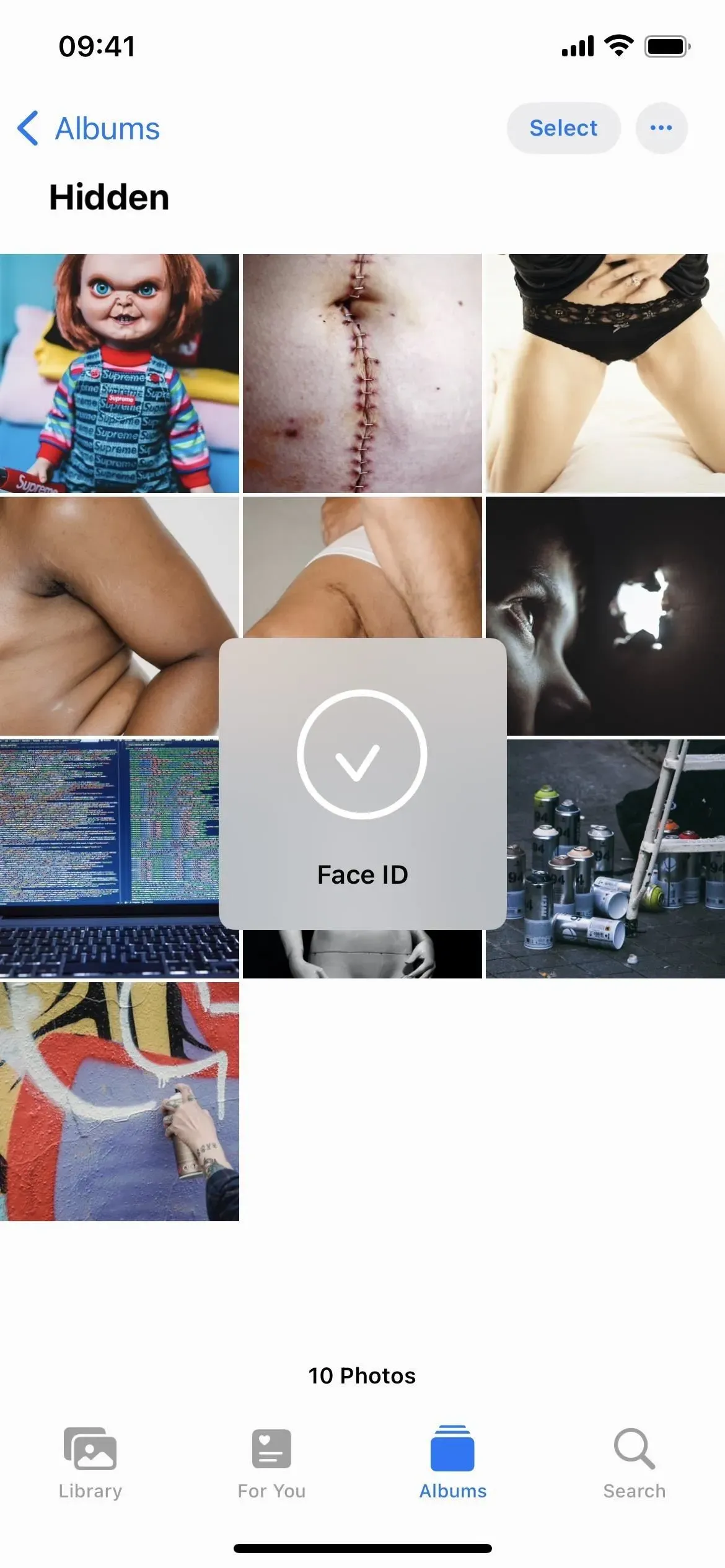
Se a biometria não estiver funcionando para você ou se alguém estiver com seu iPhone e estiver tentando acessar sua mídia pessoal, o Face ID ou o Touch ID não funcionarão. Tocar em “Tentar o Face ID novamente” ou “Tentar o Touch ID novamente” oferece outra chance, mas o padrão é “Digite a senha”.
Se você usar uma senha de quatro ou seis dígitos, ela poderá ser quebrada e você poderá fazer login. Portanto, se alguém conseguir desbloquear seu iPhone com uma senha hackeada, também poderá desbloquear suas fotos e vídeos ocultos. Para aumentar a segurança, considere usar uma senha mais longa ou um código alfanumérico.
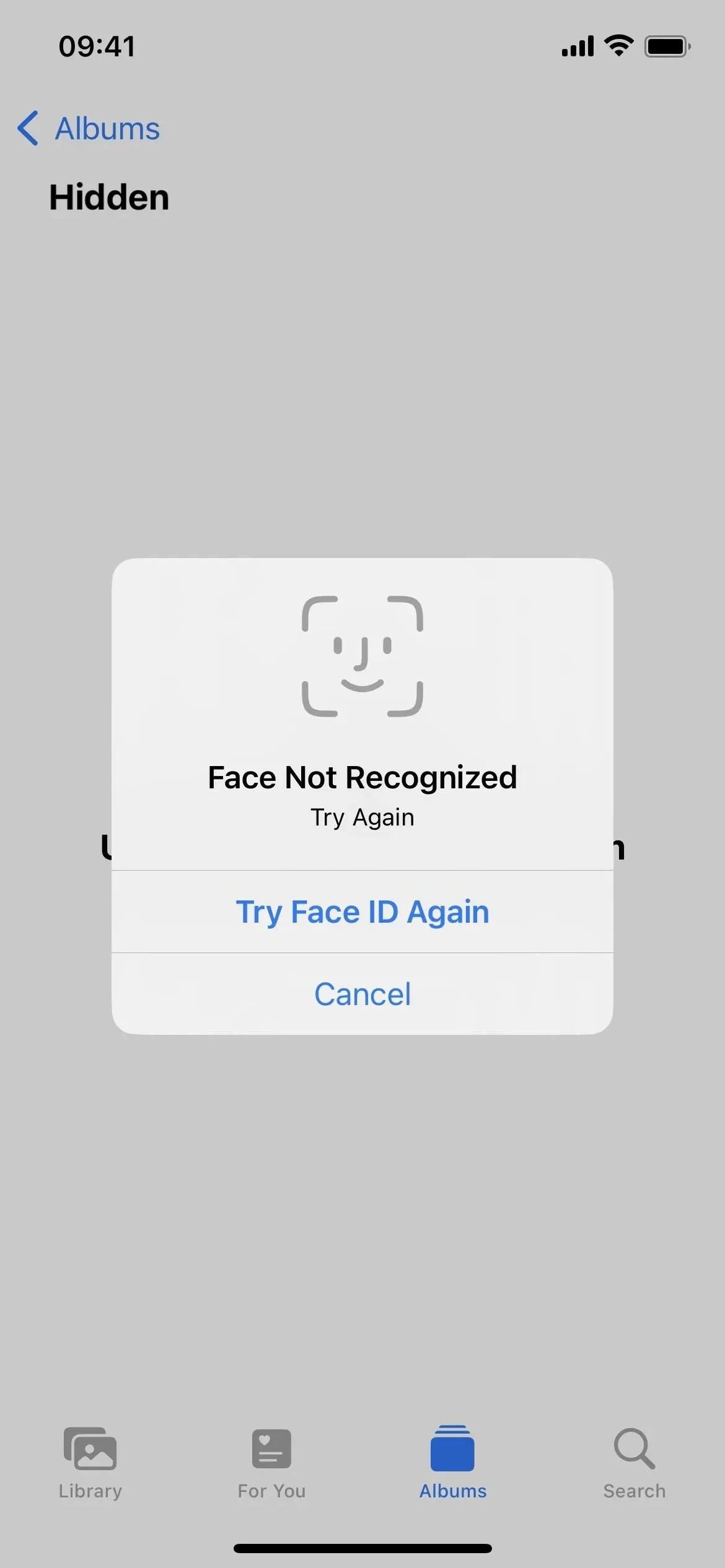
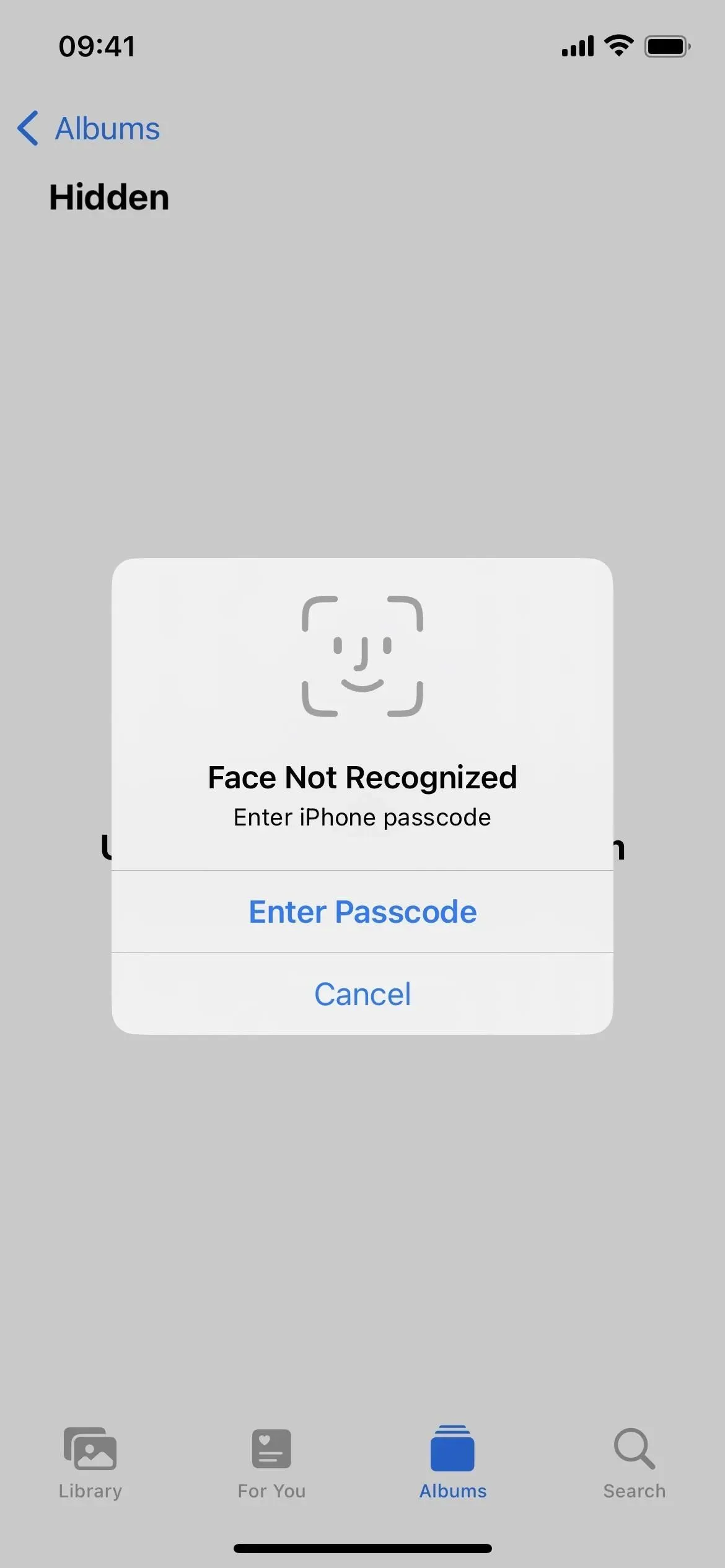
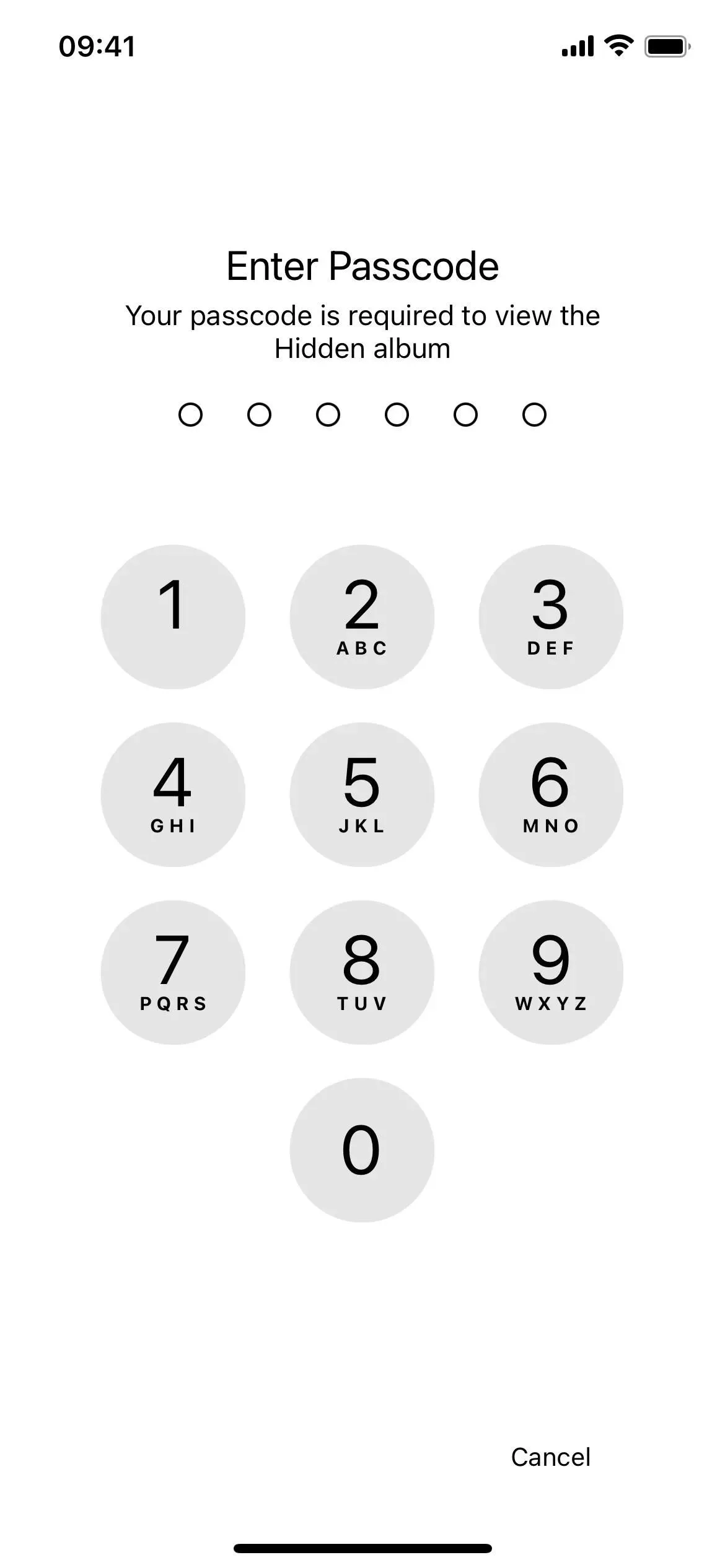
Escondendo um álbum oculto no seu iPhone
Se você quiser fazer o possível para ocultar suas fotos e vídeos privados, pode ocultar seu álbum oculto disponível desde o iOS 14. Vá para Configurações -> Fotos e desative a opção “Mostrar álbum oculto”. Isso não removerá seu conteúdo oculto; ele apenas ocultará a pasta da exibição. Toda vez que você quiser ver sua mídia secreta novamente, volte a este menu e ligue o interruptor primeiro.
Infelizmente, qualquer pessoa com acesso ao seu iPhone desbloqueado pode encontrar o botão “Mostrar álbum oculto” e ativá-lo, por isso é muito importante usar também o botão que permite a biometria. Assim, exibir um álbum não beneficiará ninguém se esse alguém não for você.
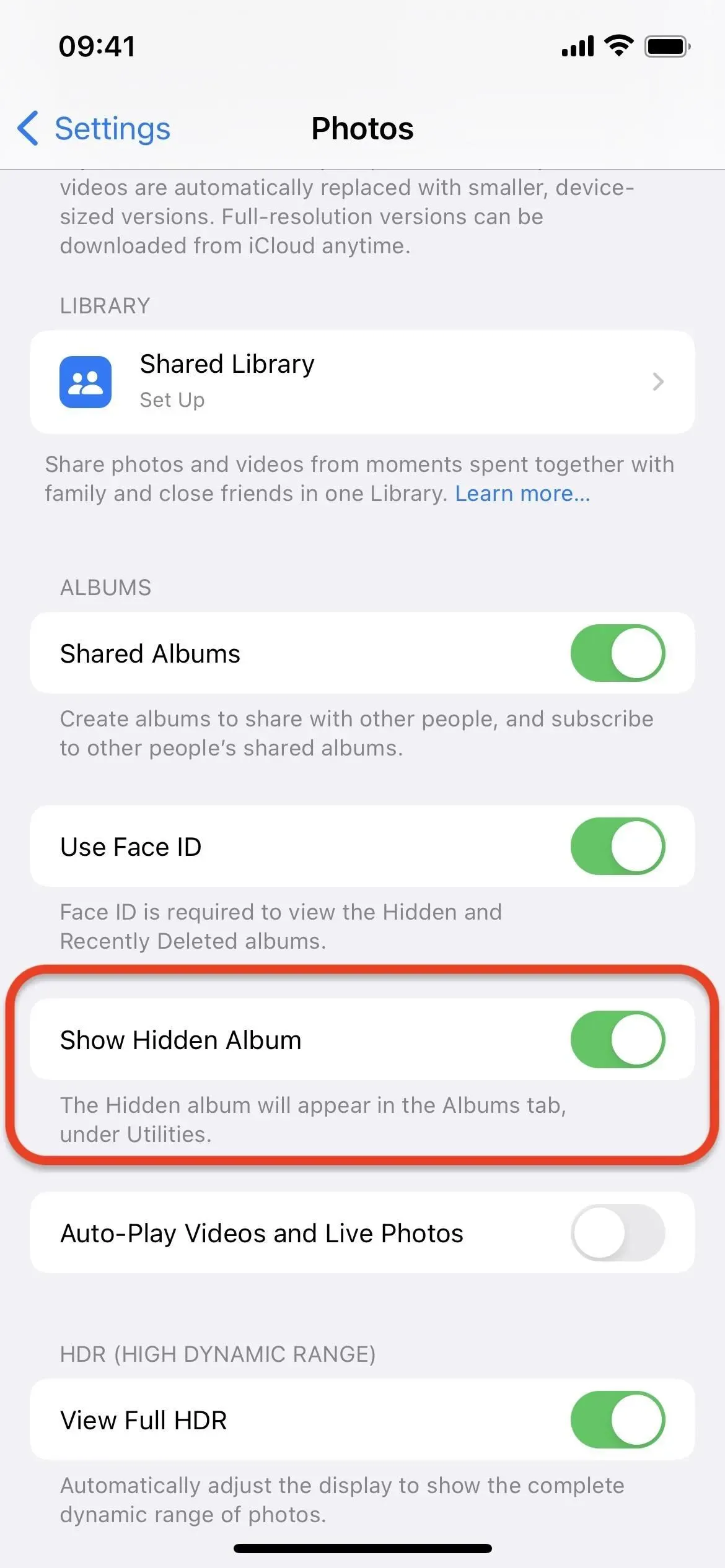
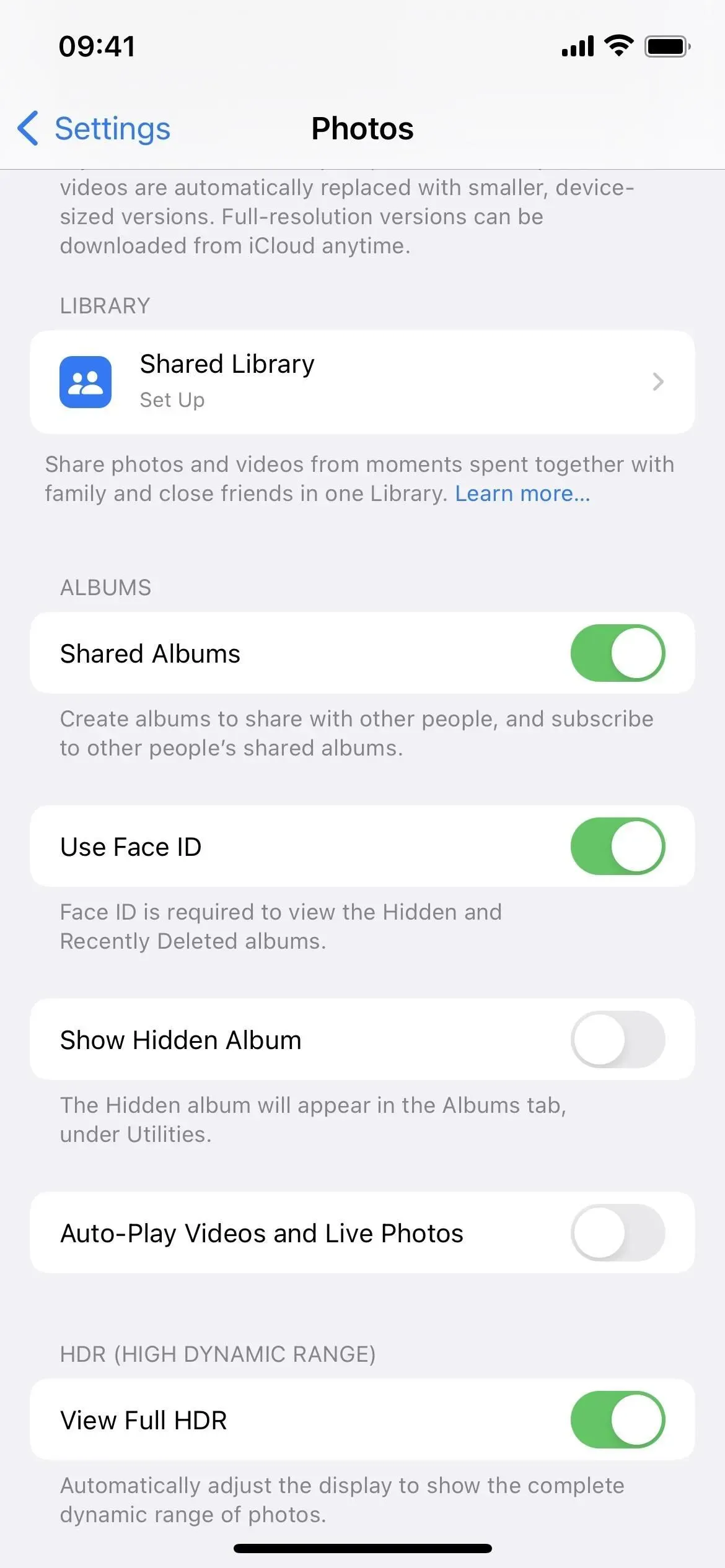
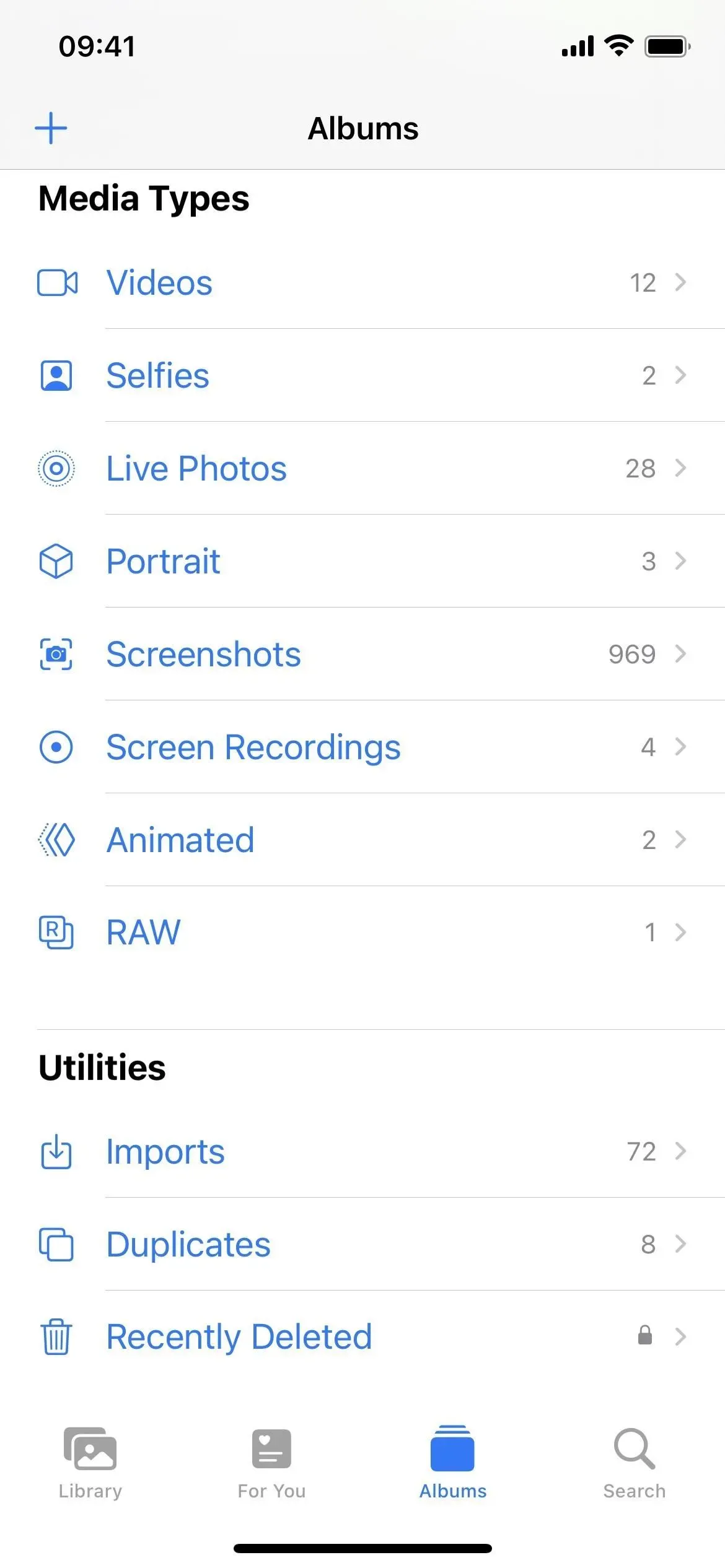
Veja o álbum oculto em outros dispositivos
É importante observar que qualquer coisa que você ocultar em seu álbum Oculto também ficará oculta em todos os seus outros dispositivos Apple, desde que eles tenham o iCloud Photos ativado. Em um iPhone ou iPad, acesse Ajustes -> Geral -> Fotos do iCloud para verificar se está ativado. Em um Mac, vá para Fotos -> Preferências na barra de menus, selecione a guia iCloud e certifique-se de que Fotos do iCloud estejam marcadas.
Use o processo acima para visualizar fotos e vídeos no iPad. Em um Mac, você encontrará o álbum Oculto em Fotos na barra lateral ou em Exibir -> Fotos -> Oculto na barra de menus. Se você não conseguir ver o álbum, selecione Exibir -> Mostrar álbum de fotos oculto na barra de menus para mostrá-lo.
A alternância de autenticação biométrica não sincroniza com seus outros dispositivos iCloud, então você terá que ativar manualmente a segurança em cada dispositivo. Para iPad, siga as mesmas etapas acima. Em um Mac, vá para Fotos -> Preferências na barra de menus e certifique-se de que Usar Touch ID ou Código ou Usar Código está marcado.



Deixe um comentário